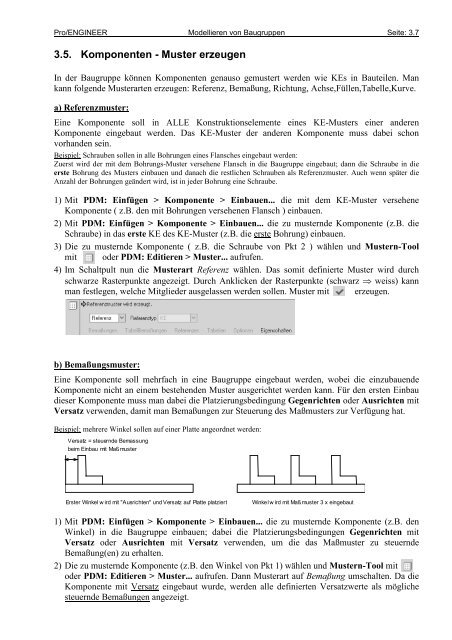3D - CAD Pro/ENGINEER - HTL 1
3D - CAD Pro/ENGINEER - HTL 1
3D - CAD Pro/ENGINEER - HTL 1
Sie wollen auch ein ePaper? Erhöhen Sie die Reichweite Ihrer Titel.
YUMPU macht aus Druck-PDFs automatisch weboptimierte ePaper, die Google liebt.
<strong>Pro</strong>/<strong>ENGINEER</strong> Modellieren von Baugruppen Seite: 3.7<br />
3.5. Komponenten - Muster erzeugen<br />
In der Baugruppe können Komponenten genauso gemustert werden wie KEs in Bauteilen. Man<br />
kann folgende Musterarten erzeugen: Referenz, Bemaßung, Richtung, Achse,Füllen,Tabelle,Kurve.<br />
a) Referenzmuster:<br />
Eine Komponente soll in ALLE Konstruktionselemente eines KE-Musters einer anderen<br />
Komponente eingebaut werden. Das KE-Muster der anderen Komponente muss dabei schon<br />
vorhanden sein.<br />
Beispiel: Schrauben sollen in alle Bohrungen eines Flansches eingebaut werden:<br />
Zuerst wird der mit dem Bohrungs-Muster versehene Flansch in die Baugruppe eingebaut; dann die Schraube in die<br />
erste Bohrung des Musters einbauen und danach die restlichen Schrauben als Referenzmuster. Auch wenn später die<br />
Anzahl der Bohrungen geändert wird, ist in jeder Bohrung eine Schraube.<br />
1) Mit PDM: Einfügen > Komponente > Einbauen... die mit dem KE-Muster versehene<br />
Komponente ( z.B. den mit Bohrungen versehenen Flansch ) einbauen.<br />
2) Mit PDM: Einfügen > Komponente > Einbauen... die zu musternde Komponente (z.B. die<br />
Schraube) in das erste KE des KE-Muster (z.B. die erste Bohrung) einbauen.<br />
3) Die zu musternde Komponente ( z.B. die Schraube von Pkt 2 ) wählen und Mustern-Tool<br />
mit oder PDM: Editieren > Muster... aufrufen.<br />
4) Im Schaltpult nun die Musterart Referenz wählen. Das somit definierte Muster wird durch<br />
schwarze Rasterpunkte angezeigt. Durch Anklicken der Rasterpunkte (schwarz ⇒ weiss) kann<br />
man festlegen, welche Mitglieder ausgelassen werden sollen. Muster mit erzeugen.<br />
b) Bemaßungsmuster:<br />
Eine Komponente soll mehrfach in eine Baugruppe eingebaut werden, wobei die einzubauende<br />
Komponente nicht an einem bestehenden Muster ausgerichtet werden kann. Für den ersten Einbau<br />
dieser Komponente muss man dabei die Platzierungsbedingung Gegenrichten oder Ausrichten mit<br />
Versatz verwenden, damit man Bemaßungen zur Steuerung des Maßmusters zur Verfügung hat.<br />
Beispiel: mehrere Winkel sollen auf einer Platte angeordnet werden:<br />
Versatz = steuernde Bemassung<br />
beim Einbau mit Maßmuster<br />
Erster Winkel w ird mit "Ausrichten" und Versatz auf Platte platziert<br />
Winkel w ird mit Maßmuster 3 x eingebaut<br />
1) Mit PDM: Einfügen > Komponente > Einbauen... die zu musternde Komponente (z.B. den<br />
Winkel) in die Baugruppe einbauen; dabei die Platzierungsbedingungen Gegenrichten mit<br />
Versatz oder Ausrichten mit Versatz verwenden, um die das Maßmuster zu steuernde<br />
Bemaßung(en) zu erhalten.<br />
2) Die zu musternde Komponente (z.B. den Winkel von Pkt 1) wählen und Mustern-Tool mit<br />
oder PDM: Editieren > Muster... aufrufen. Dann Musterart auf Bemaßung umschalten. Da die<br />
Komponente mit Versatz eingebaut wurde, werden alle definierten Versatzwerte als mögliche<br />
steuernde Bemaßungen angezeigt.